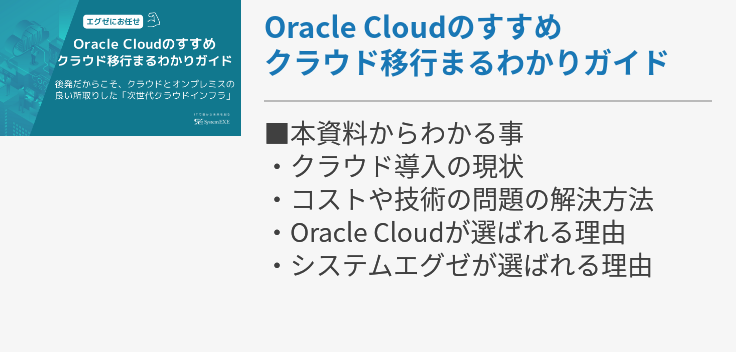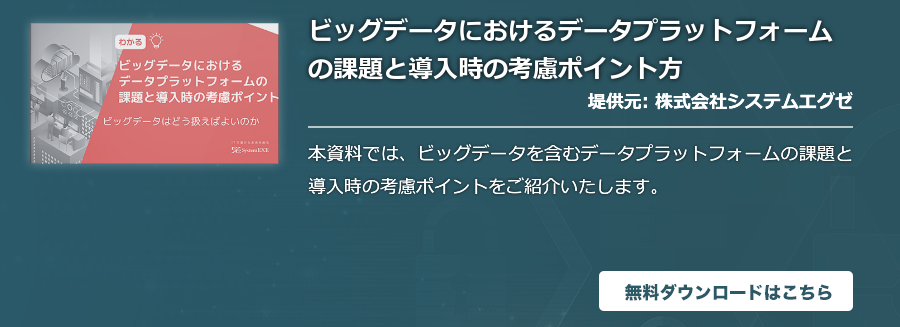データソリューション部 チーム田中の森田です。
Oracle Big Data Cloud Compute Edition インスタンス作成について、前回に引き続き検証を行っていきます。
BDCSCEインスタンス作成
事前作成が必要なリソースを作成できたので、いよいよインスタンスを構築します。必要事項を記入し、作成を押下するのみです。実際の構築には約30分程度かかります。
ステップ1:インスタンス作成画面遷移
BDCSCE作成画面はOCIメニューの下記画面赤枠の箇所にあります。
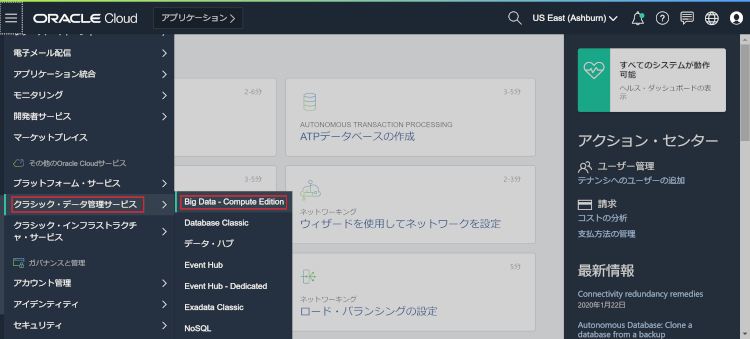
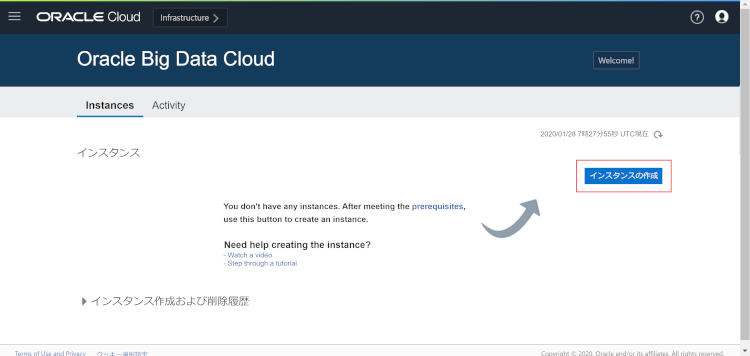
右上にあるインスタンスの作成を押下します。
ステップ2:必要事項記入
記入画面は2つあります。まずはインスタンス名、リージョン等を設定します。
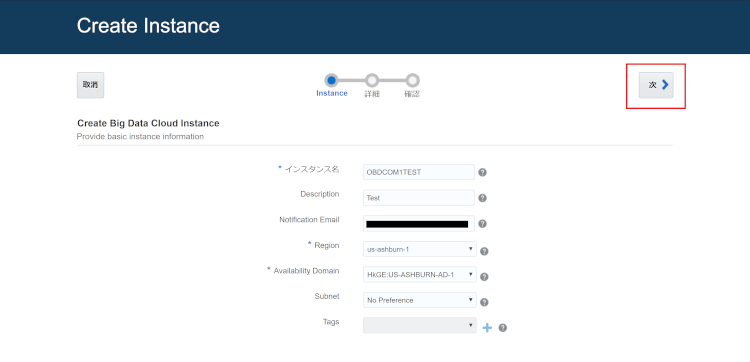
| インスタンス名 | インスタンス名を任意で記入(必須) |
|---|---|
| Descriotion | インスタンス説明 |
| Notification Email | インスタンス作成等の通知先 |
| Region | インスタンス作成先リージョン(必須) |
| Availability Domain | インスタンス作成先リージョン内の 可用性ドメイン選択(必須) |
| Subnet | インスタンス作成するPaaS用サブネット 『No Preference』選択時は デフォルトPaaS用サブネットを選択 |
| Tags | インスタンスに付与するタグを設定 |
次にHadoopクラスタ構成、ストレージ構成、認証情報といった詳細を設定します。ここで前もって作成したOCIユーザーとオブジェクトストレージバケットの情報を記入していきます!
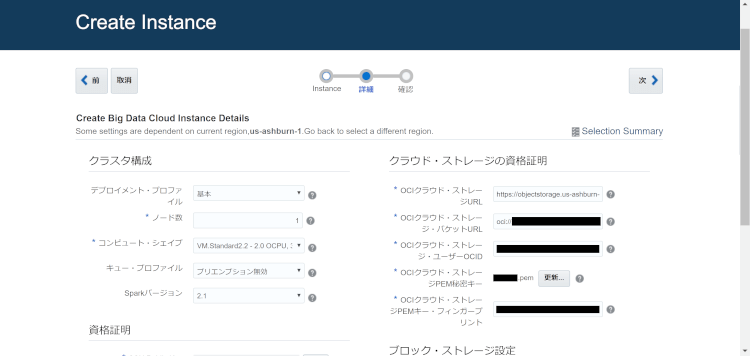
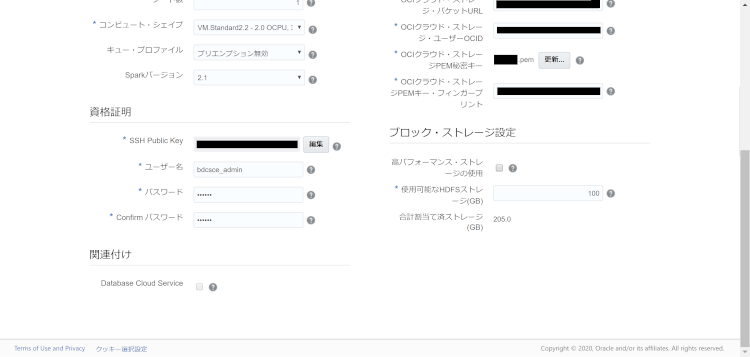
記入事項が多いので、順々に解説していきます。
クラスタ構成
| デプロイメント・プロファイル |
インスタンスコンポーネント構成を設定する。
|
|---|---|
| プロファイル ノード数 | Hadoopクラスタ個数を設定、最小値は1 |
| コンピュート・シェイプ | Hadoopクラスタを構築する仮想サーバのスペックを選択 |
| キュー・プロファイル | キューのタイプを選択 |
| Sparkバージョン | Sparkのバージョンを1.6または2.1から選択 |
資格証明
| SSH Public Key |
仮想サーバ(OCIのコンピュートインスタンス) |
|---|---|
| ユーザー名 | BDCSCE管理コンソールログイン時に使用する 管理者ユーザー名を設定。 デフォルトは『bdcsce_admin』 |
| パスワード | BDCSCE管理コンソールログイン時に使用する 管理者ユーザーのパスワードを設定。 |
| Confirm パスワード | 設定したパスワードを再度入力 |
関連付け
| Database Cloud Service |
既存のDBCSとの関連付け設定。 |
|---|
クラウド・ストレージの資格証明
| OCIクラウド・ストレージURL |
バケットを作成したリージョンの |
|---|---|
| OCIクラウド・ストレージ・バケットURL | 作成したバケットへアクセスするURLを入力。 形式は下記の通り。 『oci://【バケット名】@【テナント名】/』 |
| OCIクラウド・ストレージ・ユーザーOCID | 作成した別途へアクセスするユーザーのOCIDを入力 |
| OCIクラウド・ストレージPEM秘密キー | バケットへアクセスするユーザーに紐づけた 公開鍵に対となる秘密鍵を登録 (OCIユーザとAPI接続の準備) |
| OCIクラウド・ストレージPEMキー・フィンガープリント | バケットへアクセスするユーザーに紐づけた 公開鍵登録時に出力された フィンガープリントを入力 |
ブロック・ストレージ設定
| 高パフォーマンス・ストレージの使用 |
HDFS用の高パフォーマンス・ストレージの使用設定。 |
|---|---|
| 使用可能なHDFSストレージ(GB) | HDFS用に割り当てるストレージサイズ。 |
| 使用可能なBDFSキャッシュ(GB) | HDFS用に割り当てるキャッシュサイズ。 |
ステップ3:作成前のサマリー確認
設定した内容を再確認し、問題なければ作成を押下します。
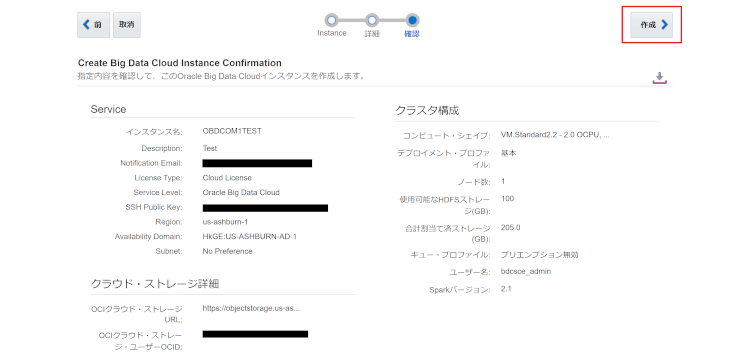
これでインスタンスが作成されます。
作成環境とWebコンソールへの接続確認
Compute EditionはComputeインスタンス同様、デフォルトでopcユーザが利用できるのでこちらでSSHログインできます。接続できることを確認しましょう。
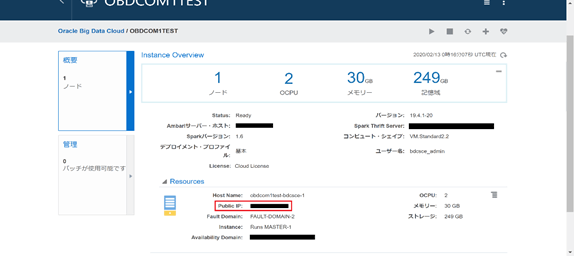
作成したインスタンスの詳細画面にアクセス用のパブリックIPが表示されています。このIP宛てにopcユーザでログインするようSSHを実行します。公開鍵で接続します。
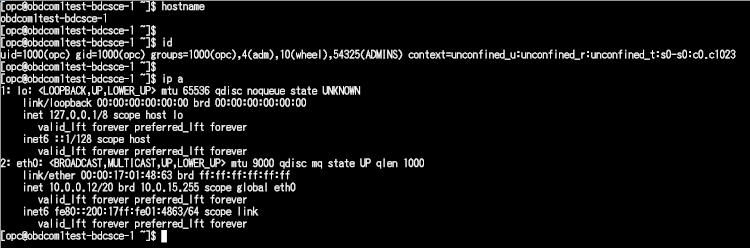
また、Webコンソールには下記からアクセス可能です。
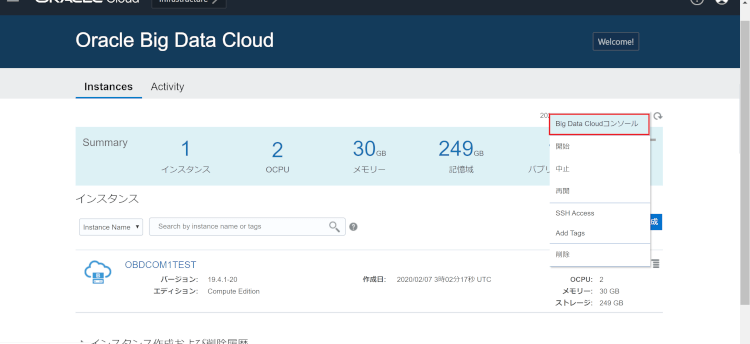
Webコンソールではジョブの管理、オブジェクトストレージのバケットにアップされたファイルの確認、ノートブックによる分析等が利用可能です。
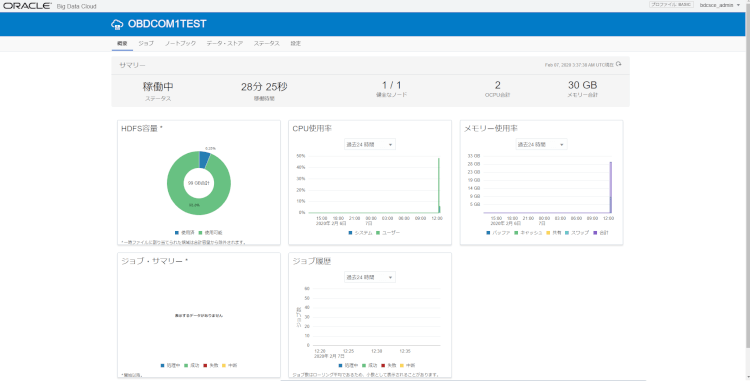
インスタンスの構築はこれで完了です!お疲れ様でした。
最後に
ビッグデータ処理のため、あらゆるOCIコンポーネントが必要となりますが、それぞれの手順自体は易しいものであり、ビッグデータ分析をスモールスタートしたいそんな要望にぴったり合うサービスであると、構築して思いました。
分析基盤構築は予算や工数等の課題が多く出るかと思われます。次回は、弊社内でHadoopクラスタをオンプレ上に構築し、BDCSCEインスタンスと諸観点から比較考察を行う記事を投稿予定です。
それでは、次回をお楽しみに!
執筆者について
本記事は、株式会社システムエグゼ Oracle Cloud 専門部署のエンジニアが執筆しています。
私たちの実績
- 導入支援実績:過去 3 年間で累計 60 社以上
- パートナー認定:Oracle CSP(Cloud Solutions Provider)認定取得
- 受賞実績:Best Cloud Integrator Partner of the Year 2022、Oracle Japan Award、2025 OCI Top Partner Engineers 等
- 技術検証:OCI 上での VMware ソリューション、Database-Azure 連携など多数
メッセージ
OCI 導入プロジェクトで培った実践的なノウハウと技術検証データに基づき、社内の専門エンジニアや技術監修者による内容確認を経て執筆しています。正確性と再現性を重視し、読者の皆様が実務で活用できる情報をお届けします。
- カテゴリ:
- データ活用